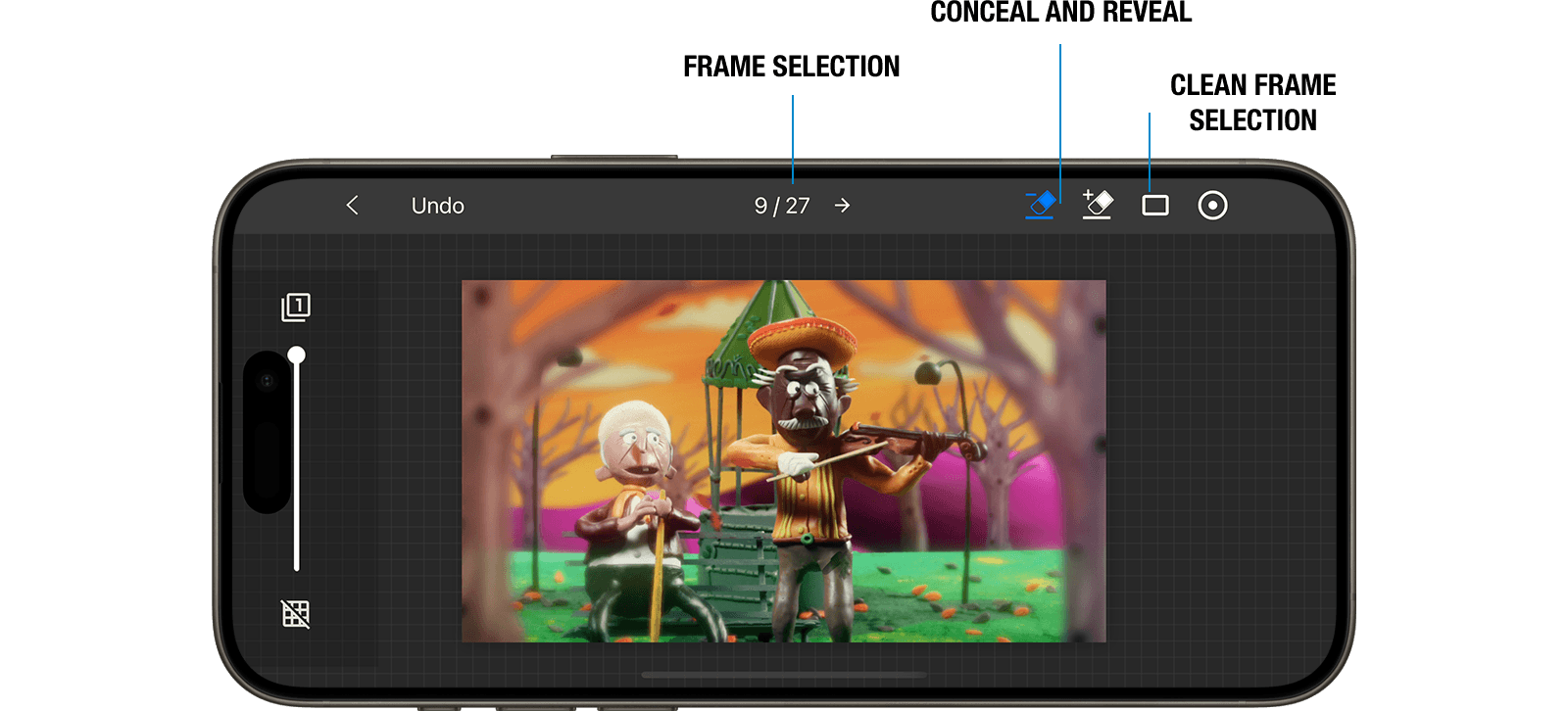フレームからオブジェクトを削除する
キャラクターが飛んだりジャンプしたりするような効果を実現するには、ワイヤーやリグなどのオブジェクトをキャラクターに取り付ける必要がある場合があります。これらのオブジェクトは撮影中にサポートとして機能します。ただし、最終的なアニメーションには表示したくないですよね。そこで、消しゴムツールやマスクツールが役立ちます。これらのツールを使用すると、これらのサポート要素をシームレスに削除し、アニメーションを洗練されたプロフェッショナルなものにすることができます。
通常は次のように行います。
クリーンなフレームをキャプチャ: シーンにオブジェクトや要素を追加する前に、背景のみが写った「クリーン」または参照フレームをキャプチャします。このフレームには、追加の小道具、ワイヤー、または不要なオブジェクトを含めないようにしてください。
クリーンなフレームを重ねる: 後続のフレームからオブジェクトを削除する準備ができたら、クリーンなフレームを不要なオブジェクトを含むフレームに重ねます。これにより、オブジェクトを消去しながら元の背景を維持できます。
消しゴムまたはマスクツールを使用: クリーンなフレームを重ねた状態で、消しゴムまたはマスクツールを使用して不要なオブジェクトを削除します。クリーンなフレームを参照することで、オブジェクトを正確に消去しながら、元の背景の詳細を保持できます。ムービーエディターで、編集したいフレームを選択し、フレーム編集メニューを開いて、消去
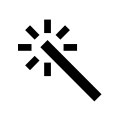 を選択します。
を選択します。クリーンなフレームを使用: 四角い記号を押して、クリーンなフレームを選択します。クリーンなフレームを選択しない場合、前の画像がクリーンなフレームとして使用されます。
隠蔽と表示: これらのブラシを使用すると、画像の特定の部分を隠す(隠蔽)または表示(表示)できます。
必要に応じて微調整: オブジェクトを消去した後、周囲の背景とのシームレスなブレンドを確保するために、必要に応じて画像を微調整します。これには、ブラシサイズを調整して結果を微調整することが含まれる場合があります。消去プロセスをより細かく制御するために、いつでも画像の拡大・縮小が可能です。
TIP
間違えた場合は、いつでも元に戻す 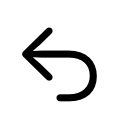 とやり直す
とやり直す 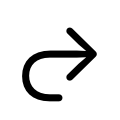 ができます。
ができます。